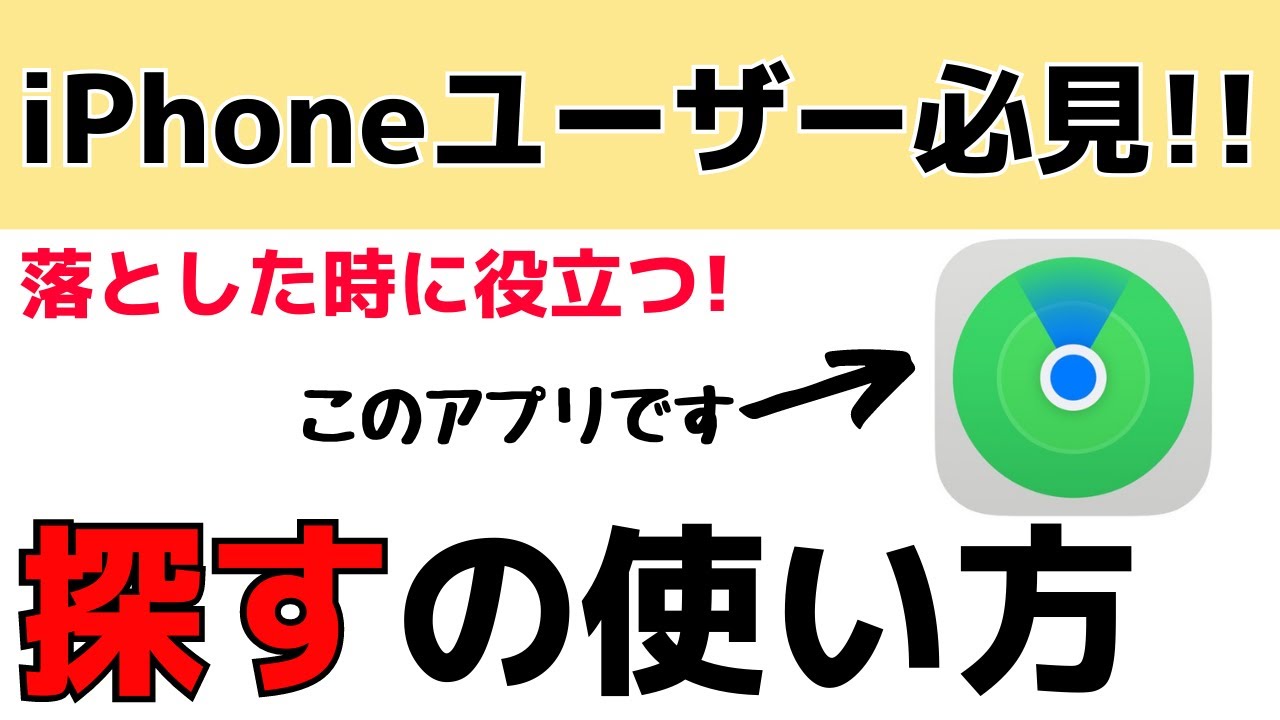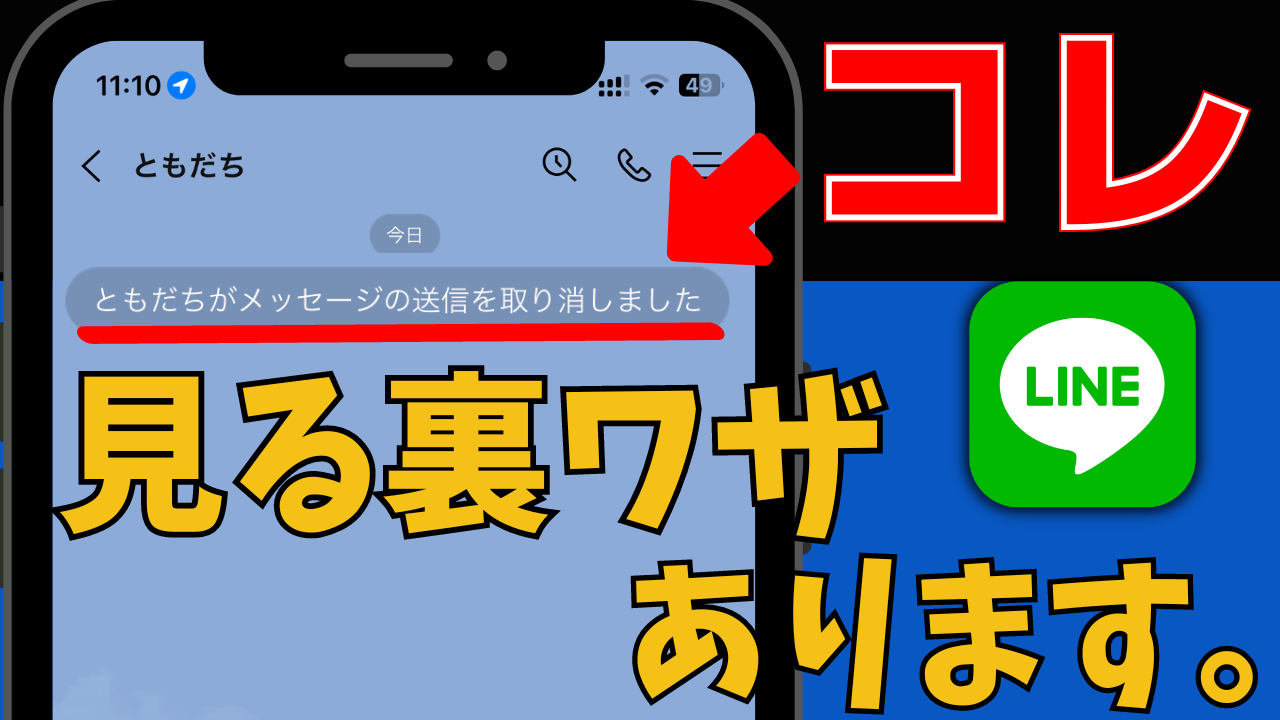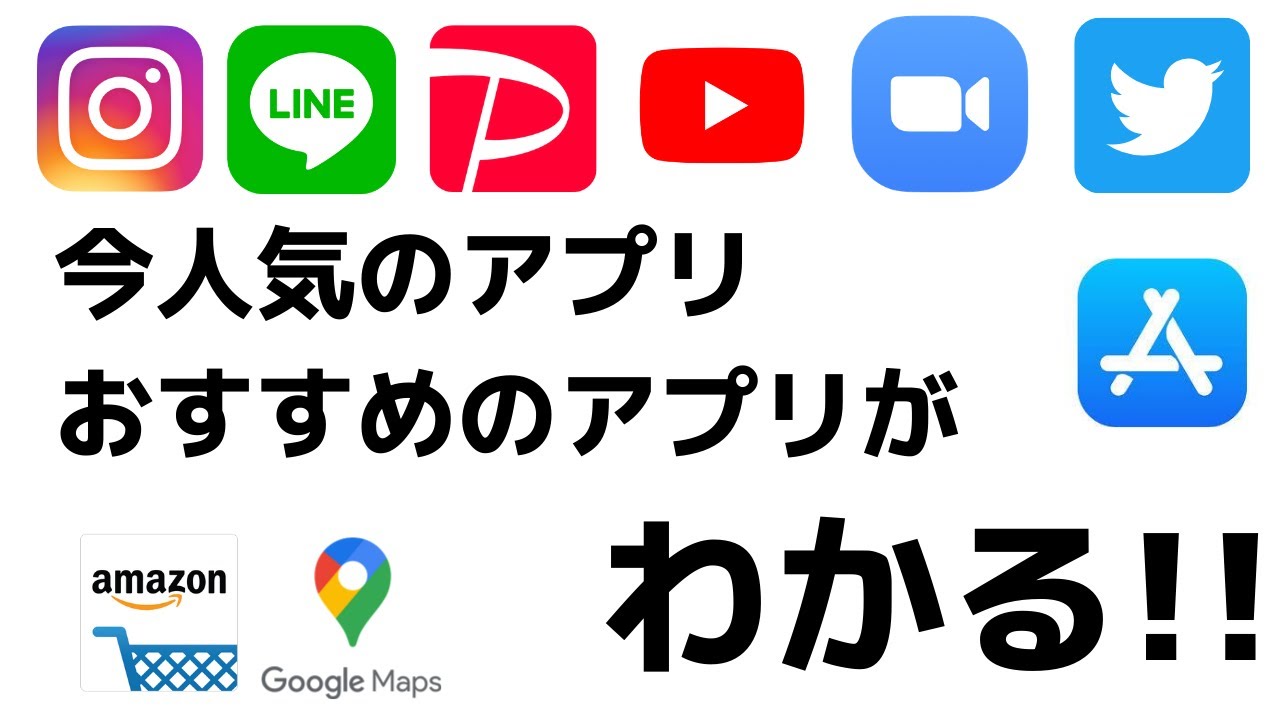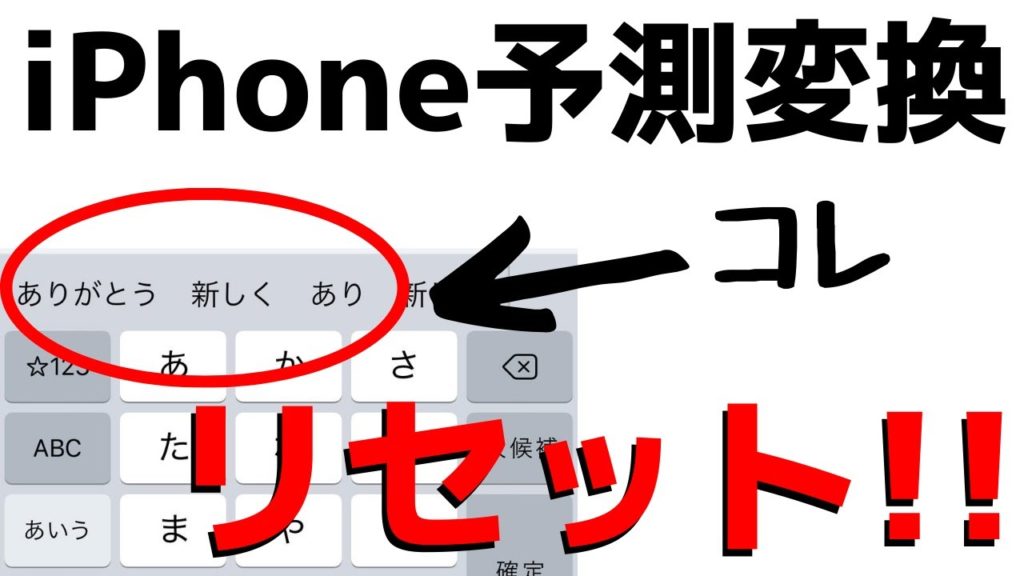
最新記事 by スマホの教科書サイト運営者【田端】 (全て見る)
- 前澤社長新サービス「カブアンドモバイル」ってどうなの?乗り換えは簡単?お得さやプランを解説! - 2024年11月22日
- 【特殊詐欺?】着信があっても掛け直してはいけない電話番号とは?スマホの使い方 - 2024年11月18日
今回の記事ではiPhoneで予測変換機能を消す・リセットをする方法について紹介しています。
iPhoneを使っているとキーボードの上に予測変換候補が表示されますよね。
この予測変換候補は過去にあなたが入力した文字や、よく入力する文字が自動的に表示される機能です。
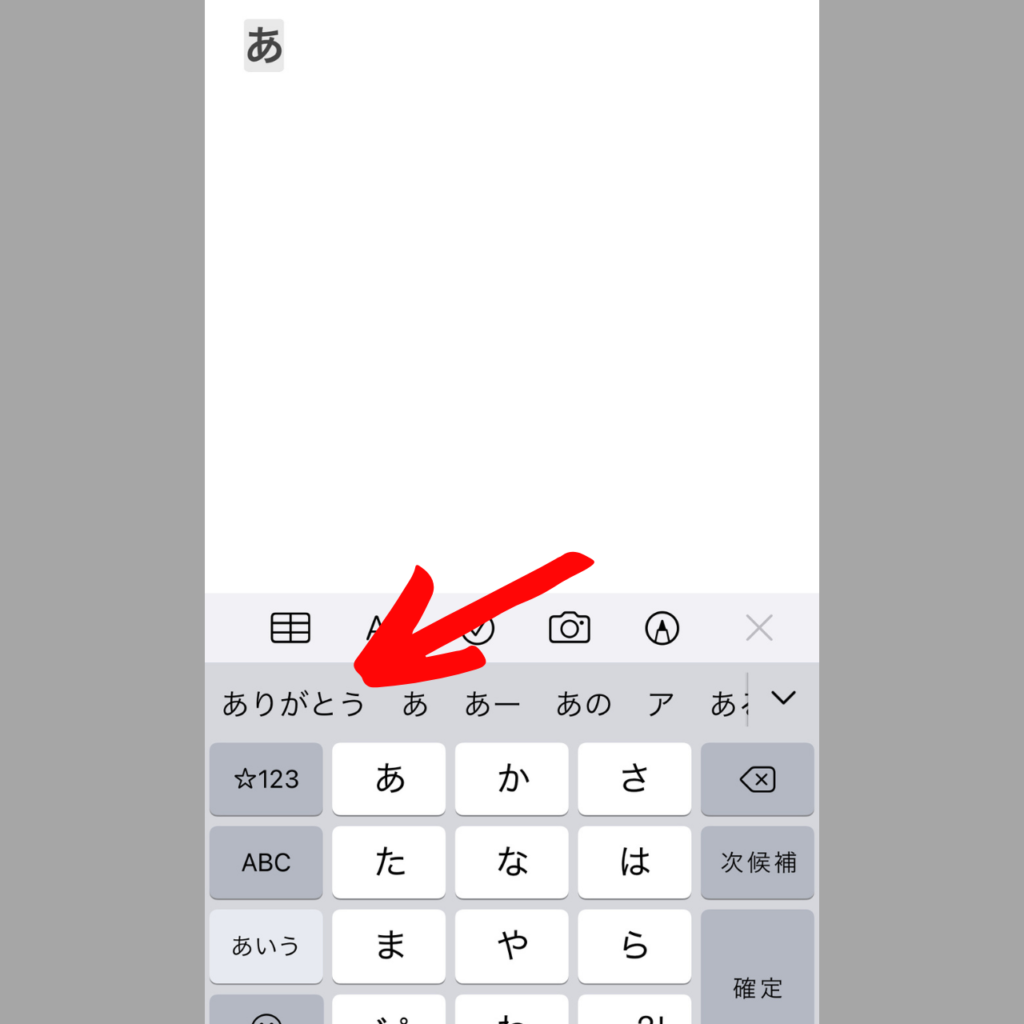
すごく便利な機能ですが、中にはそのように過去に入力した予測変換を消したい、リセットをしたいという方も多いと思います。
iPhoneでは予測変換機能を消すことができるんです。
設定自体もすごく簡単なのでぜひ参考にしてください。
また記事の後半では、予測変換がリセットできない、消すことができない時の対処法についても紹介しているので、よかったらそちらもご覧ください。
スマホの使い方などで何かわからないことがあれば、公式LINEを友達追加しメッセージを送ってください!
なんでも答えます!!↓↓

当サイトはスマホの便利な使い方について発信しているサイトです!
より便利にスマホを利用したいという方はトップページもチェックしてみてください↓↓
スマホの教科書トップページ
スポンサー広告
iPhoneの予測変換機能を消す・リセットをする手順
まずiPhoneの予測変換機能を消す、リセットをする手順について紹介します。
手順はこちらです。
- 設定アプリをタップする
- 「一般」をタップ
- 「リセット」をタップしてください。
- 「キーボードの変換学習」をリセットをタップ
- パスコードを入力する
- キーボードの変換学習をリセット
- これで完了です。
このように簡単にiPhoneの予測変換機能は、簡単にリセットをすることができます。
手順を動画で詳しく知りたいという方は、こちらのYouTube動画で紹介しているのでよかったらこちらもご覧ください。
それでは詳しくiPhoneの予測変換機能を消す方法・リセットする方法について紹介していきます。
YouTubeで過去に見た動画の履歴を削除する方法はこちらの記事で紹介しています↓↓
YouTubeの再生履歴や検索履歴を消す・リセットする方法!履歴が見られない使い方とは?
スマホやiPhoneに関する質問、お悩みはLINE公式アカウントで受け付けております!
何かありましたらお気軽にメッセージを送ってみてください!!
![]()
まずiPhoneのホーム画面にある設定アプリをタップしてください。
まず初めにiPhoneのホーム画面にある設定アプリをタップしてください。
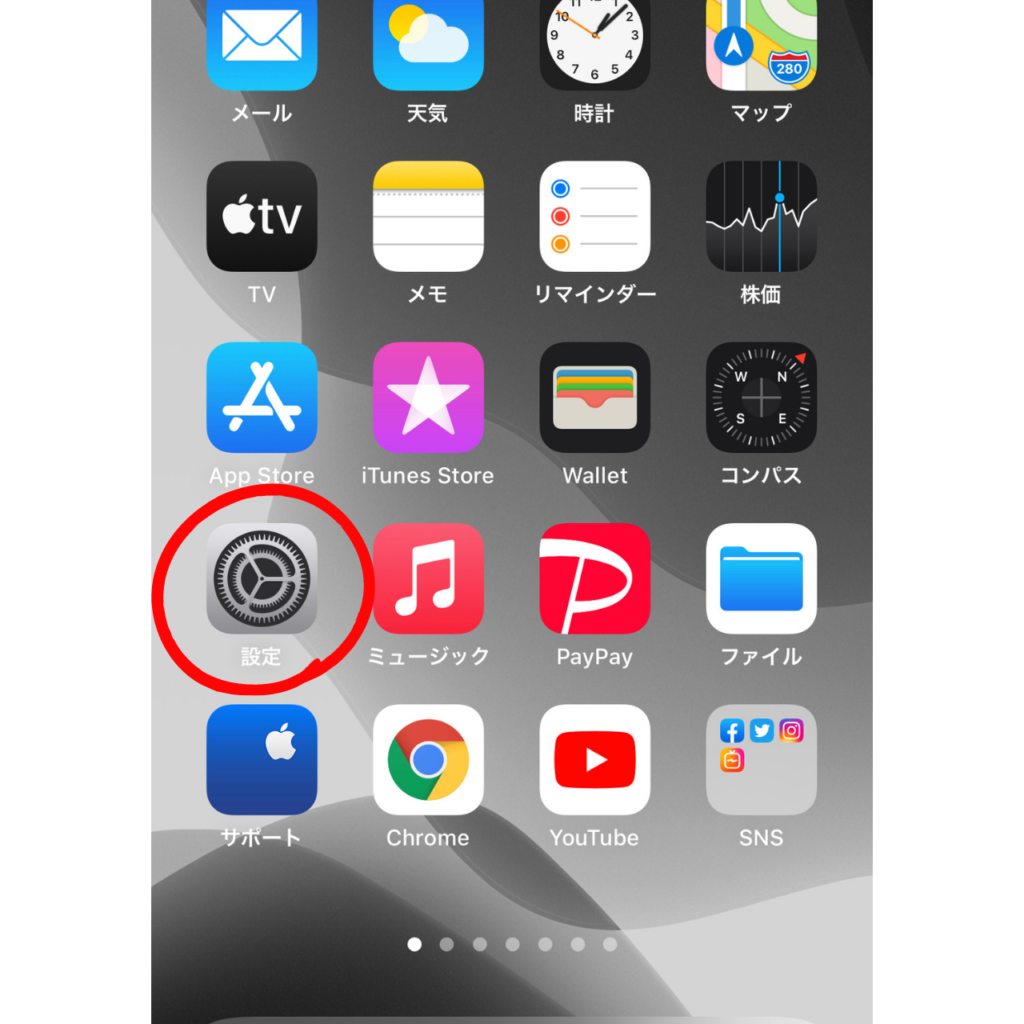
タップをするとiPhoneに関する様々な設定ができる画面に進みます。
次に一般という部分をタップし、表示されたページを一番下まで進み、リセットという部分をタップしてください。
リセットのページを開くと下に表示している画面が表示されます。
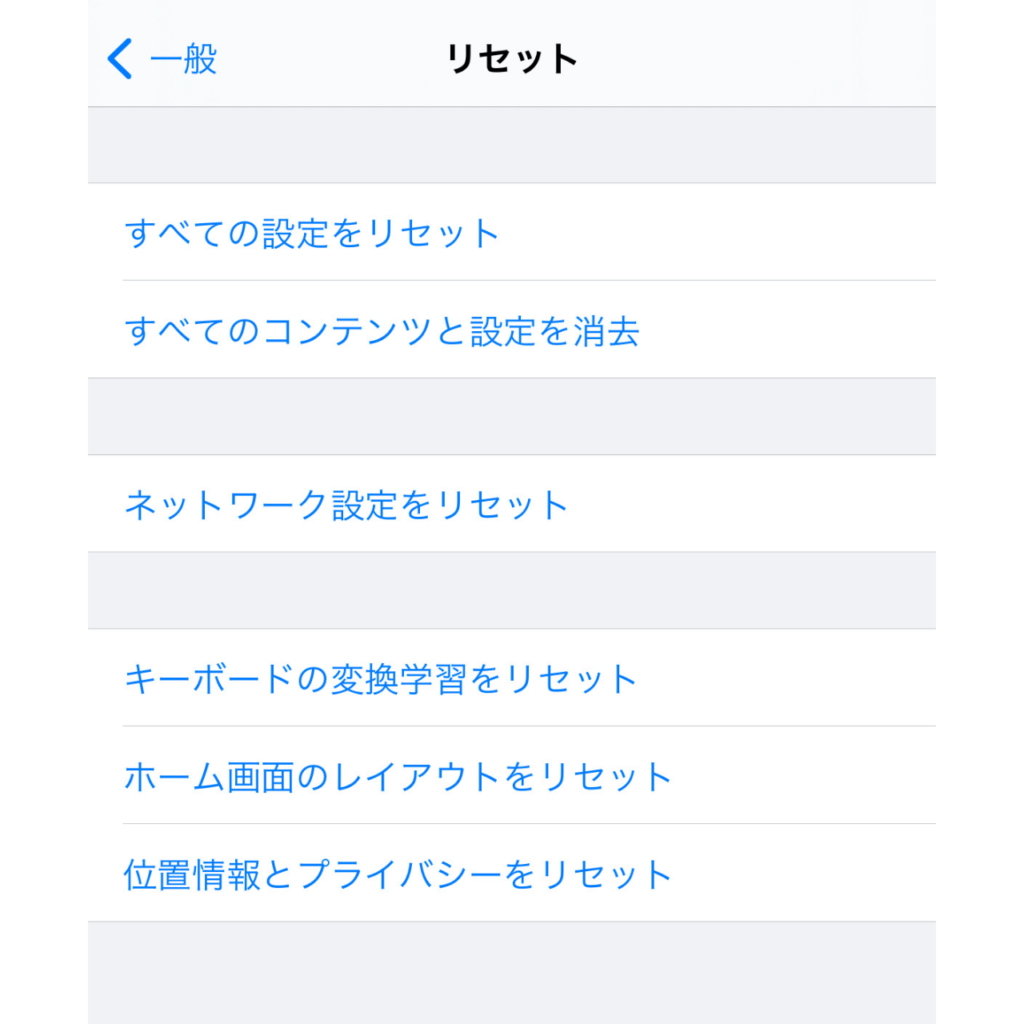
iPhoneの予測変換機能をリセットしたい場合は、キーボードの変換学習をリセットという部分をタップしてください。
パスコードを入力して予測変換をリセットしてください
リセットという部分をタップするとiPhoneのパスコードを入力する画面に進みます。
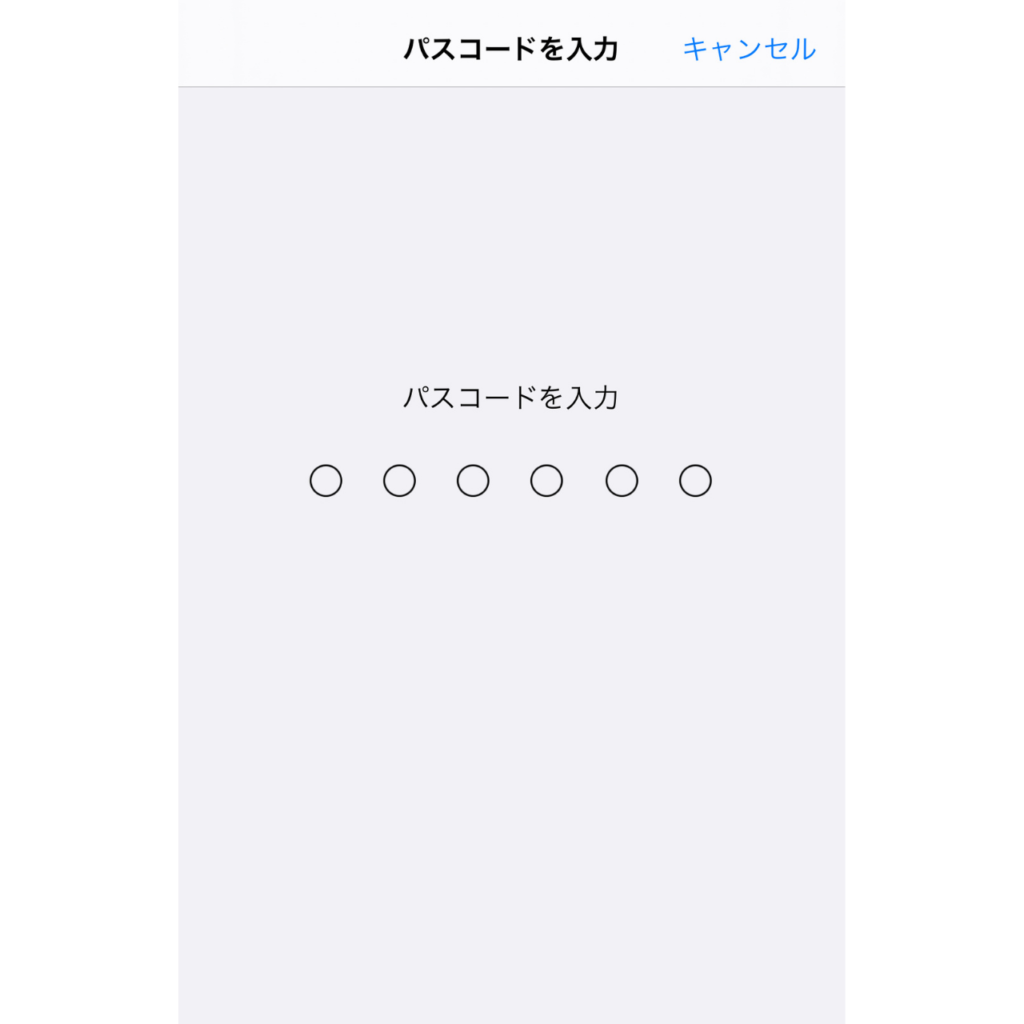
このパスコードを入力しないとiPhoneの予測変換機能をリセットすることができません。
またパスコードを何度も間違えると入力できなくなるので、その点は注意してください。
パスコードが正しく入力されるとこのような画面が表示されます。
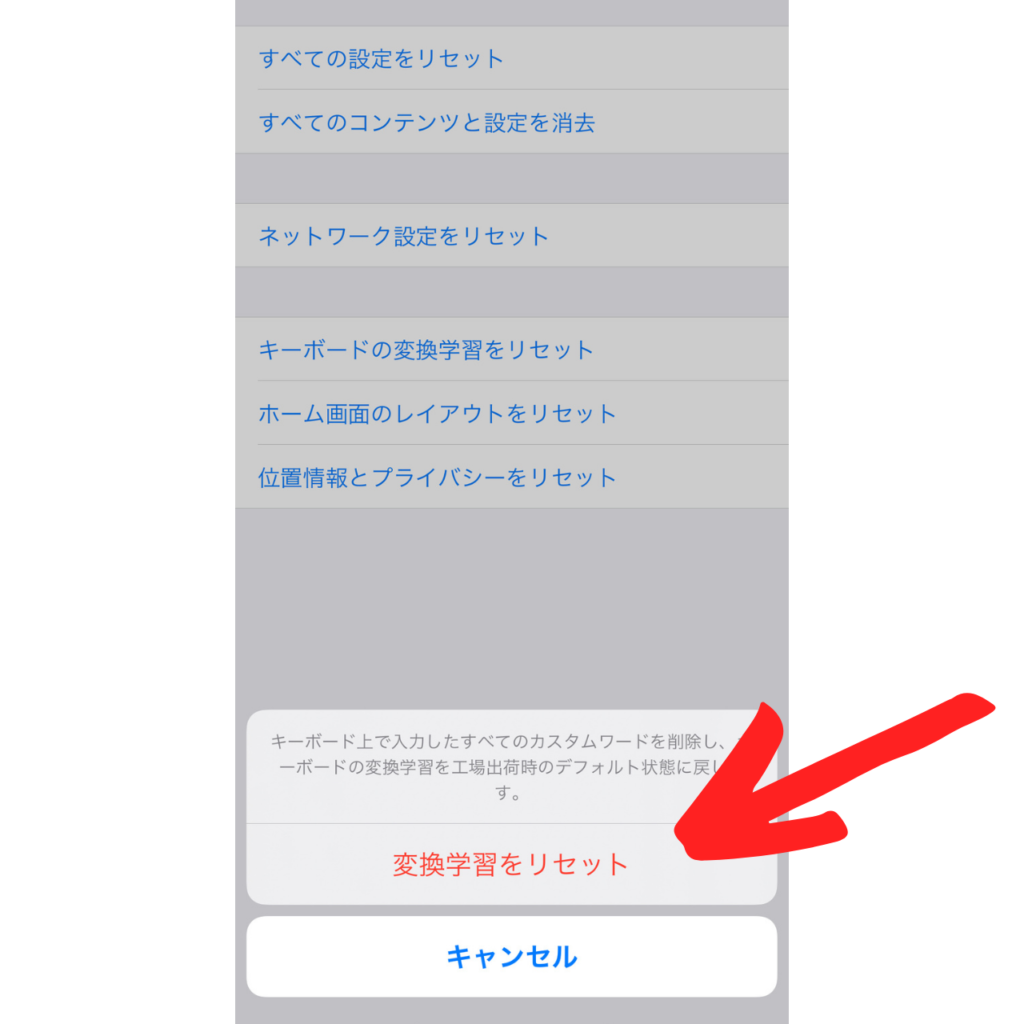
下の部分に表示されている変換学習をリセットと表示されている部分をタップすると、簡単に今まで表示されていた予測変換機能をリセットすることができます。
これで操作は完了です。
単語別に予測変換機能はオフにできるの?
紹介したようにiPhoneの予測変換機能をオフにすることができますが、中には「個別の言葉に予測変換をリセットできないの?」と思う方もいらっしゃるかもしれませんね。
ただし、現時点ではある言葉だけ予測変換に表示させない、消すということはできません。
なので、予測変換に表示される文字を消したい場合は、一度全てをリセットする方法しかないということを注意してください。
そもそもiPhoneは予測変換を表示させないことはできるの?
今回はiPhoneの予測変換機能を消す、リセットする方法について紹介しました。
そのようにわざわざリセットをするなら予測変換機能をオフにできれば良いのですが、こちらも現時点ではiPhoneではできないんです。
ちなみに日本語の場合はオフにはできませんが、英語のキーボードの場合は予測変換機能はオフにすることができます。
なので日本語でキーボードを入力する際は予測変換機能はオフにすることができない、もしもできるだけ表示したくないという場合はこまめにリセットをする必要があります。
多くの方に見られているおすすめの格安スマホサービスを紹介している記事はこちら↓↓
iPhoneの操作にお困りの方におすすめの本を紹介
今回はiPhoneの予測変換をリセットする方法について紹介しましたが、iPhoneを使っていると「こんな時どうすればいいんだろう?」と悩む場面もあると思います。
そんな方におすすめの本がこちらの「iPhoneはかどる! 便利技2021 (全モデル対応の最新テクニック集)」です!!

こちらの本はiPhoneの基本的な操作方法〜知っているとよりiPhoneが便利に使える機能まで全272ページにわたって紹介されています。
もちろん最新のiPhone〜5年以上前に販売された機種まで活用することが可能です!
初心者向けにiPhoneの操作方法を紹介している本をお探しの方にはすごくおすすめの本です!
商品ページはこちらです↓↓
iPhoneの予測変換機能がリセットできない原因は?
今回紹介した方法でiPhoneの予測変換機能はリセットすることができます。
しかし、ネットなどを見ていると一部「予測変換機能がリセットできなかった」という声もあります。
予測変換機能がリセットできないという場合は、まず一度iPhoneを再起動してください。
iPhoneが何か調子が悪い時は、予測変換がリセットできない時に限らず一度再起動をすることをおすすめします。
ただしiPhoneを再起動する場合は、保存途中のデータはしっかり保存してから再起動をしてくださいね。
続いて紹介する予測変換機能ができない時の対処法が、iPhoneのアップデートが最新の状態かを確認するということです。
iPhoneでは定期的にシステムがアップデートされ、様々な機能が使えるようになります。
しかしアップデートされていない古いシステムを利用している場合、予測変換機能のリセットだけではなくiPhoneの標準機能の設定が正しくできない可能性もあるんです。
その時はiPhoneが最新の状態かを確認してみてください。
iPhoneのシステムのバージョンは設定アプリから確認することができます。
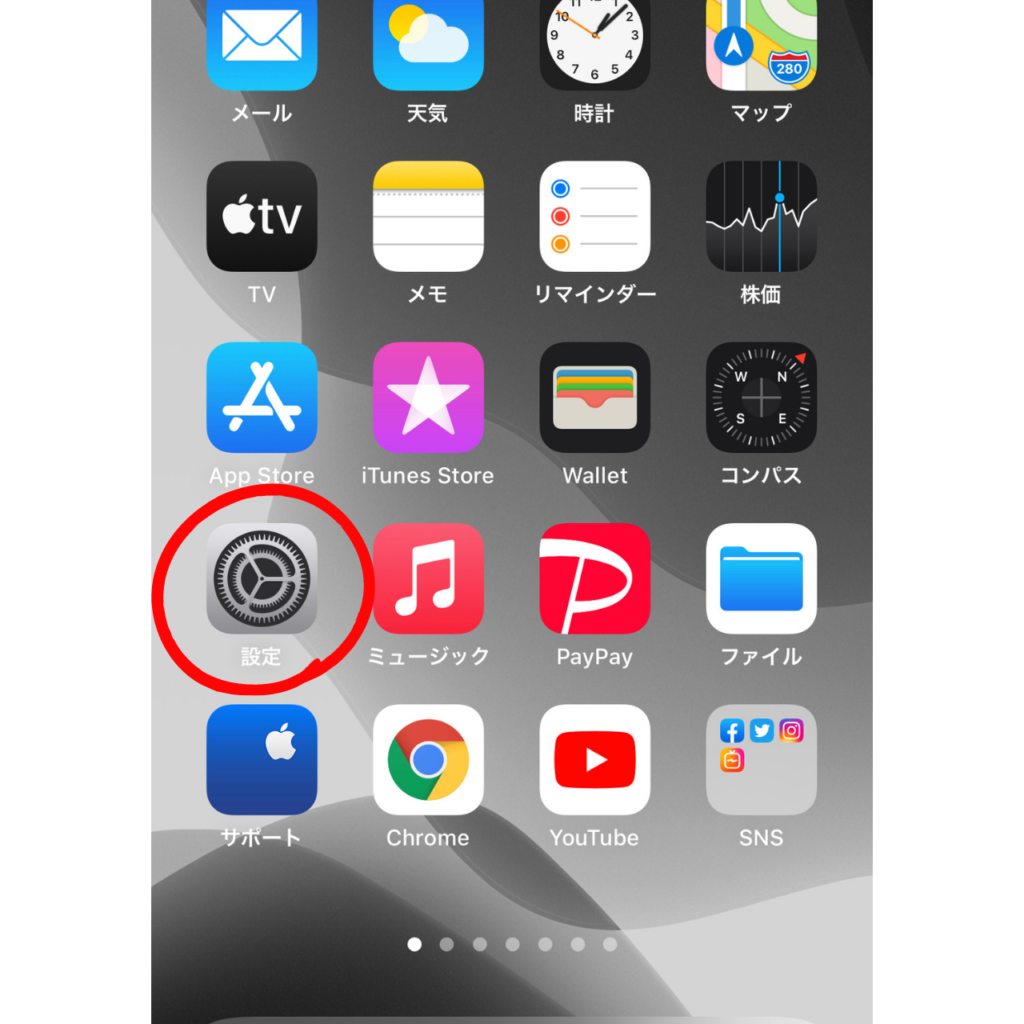
再起動をしても、アップデートを最新の状態にしてもまだ予測変換機能がリセットできないという場合は、iPhoneの故障の可能性もあります。
iPhoneが故障かも?
ちょっと動きがおかしい。。
と思った時は一度Appleサポートに連絡をしてみることもおすすめです。
AppleサポートはApple IDをお持ちの方なら、無料で簡単にアップル製品について質問することができるサービスです。
もちろんiPhoneの様々な設定や相談をすることができます。
電話だけではなくチャットでも相談をすることができるので、こちらもよかったら参考にしてみてください。
Appleサポートサービスの紹介動画↓↓
Appleサポート公式サイトはこちらをタップ
Appleサポートはアプリもあるので、個人的にはiPhoneにインストールしておくこともおすすめです。
アプリのインストールはこちらをタップ
まとめ
今回はiPhoneのキーボードの上に表示される、予測変換機能をリセットする、消す方法について紹介しました。
最後に手順をおさらいしておきましょう。
- 設定アプリをタップする
- 「一般」をタップ
- 「リセット」をタップしてください。
- 「キーボードの変換学習」をリセットをタップ
- パスコードを入力する
- キーボードの変換学習をリセット
- これで完了です。
このように簡単にiPhoneの予測変換機能はリセットをすることができます。
ただ中には予測変換機能をリセットすることができなかった、消せないということもあるようです。
その場合は記事の後半で紹介した、iPhoneを再起動をしたりアップデートが最新の状態かを確認するなどの対処法も試してみてください。
また他の記事ではiPhoneや人気アプリの使い方について紹介していますので、よかったら他の記事もご覧ください。
最後までご覧いただきありがとうございました。
またこのサイトではスマホやアプリに関して様々な情報を発信していますので、よかったらこれからもチェックしていただければ幸いです。
スマホの教科書トップページ
以上「iPhone予測変換機能を消す・リセットをする方法!できない時の対処法は?」でした。
スポンサー広告